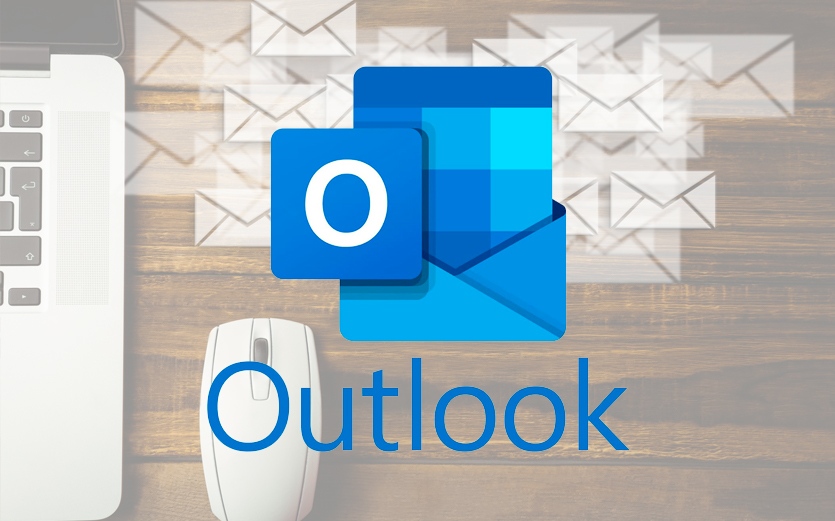Neste tutorial você aprenderá como configurar suas contas de e-mail criadas na i7 Host no Outlook.
Para configurar suas contas de e-mail no Outlook é realmente bem simples, a primeira coisa que você precisa fazer é acessar o Outlook no seu computador.
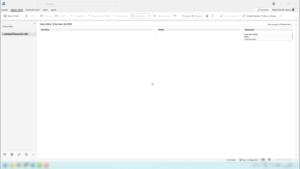
Com ele aberto, você deve ir até o lado esquerdo superior e clicar no botão arquivo.
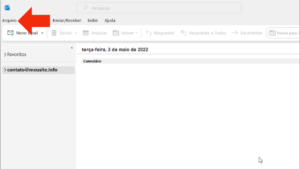
Após clicar no botão arquivo, ele vai mostrar algumas informações sobre a sua conta. Então, devemos clicar no botão adicionar conta.
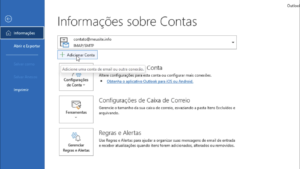
Em seguida, irá abrir uma nova página que pedirá para você digitar o endereço de e-mail que você cadastrou na hospedagem da i7 Host. Então, neste processo você deve colocar seu e-mail, clicar em opções avançadas, marcar a opção de configurar manualmente e por último clicar em conectar. Veja o exemplo:
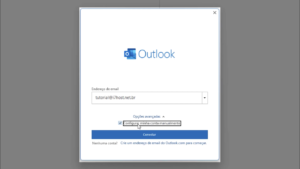
IMAP –
Fazendo isso, você será redirecionado para a página de configuração avançada. Nesta página você terá diversas opções para escolher de configuração. Porém como nós estamos configurando a nossa conta de e-mail da nossa hospedagem, temos apenas duas opções de protocolo para escolher.
O protocolo POP que faz o download dos seus e-mails para o seu computador e excluí na sua hospedagem. Também temos o protocolo IMAP que sincroniza suas mensagens do webmail no seu computador, ou seja, irá deixar tanto no e-mail quanto no computador.
Aqui nós recomendamos escolher a opção do IMAP, porém fica na sua preferência, você pode escolher qualquer um dos dois que a configuração é praticamente a mesma.
Para seguir o tutorial vamos escolher a opção IMAP. Então, basta você clicar no protocolo.
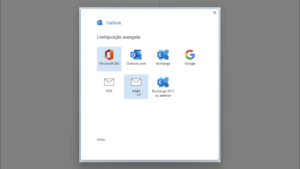
Na página seguinte do protocolo irá aparecer a opção de configurações da conta IMAP. Neste passo, nós iremos preencher todas as informações que está solicitando.
No primeiro campo de servidor de entrada você deve preencher da seguinte forma: mail.seudominio, veja nosso exemplo:
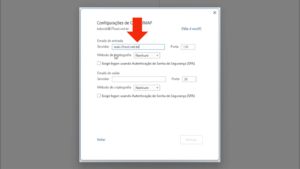
Feito isso, iremos alterar o campo de porta. Por padrão vem 110, mas nós iremos alterar este número para 993.
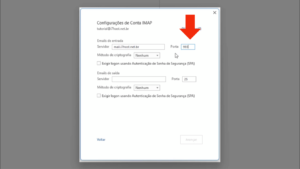
Protocolo
Caso você tenha escolhido o protocolo POP você deve preencher com 995 no campo de porta.
Depois, você deve configurar o método de criptografia, por padrão ele vem como nenhum, mas nós vamos clicar e alterar para o valor de SSL/TLS.
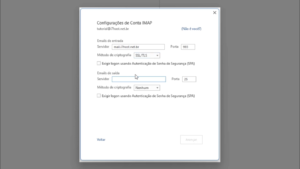
Agora no campo de e-mail de saída, iremos preencher igual o campo acima, ou seja, mail.seudominio.
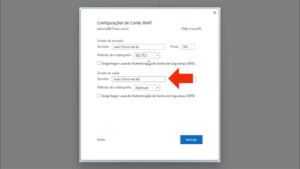
Logo no campo de porta, nós vamos clicar e alterar para o valor de 465.
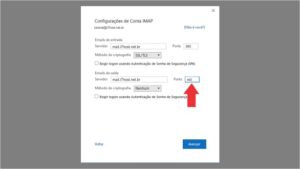
No método de criptografia vamos alterar de nenhum para de STARTTLS. Depois é só clicar em avançar para seguir.

No próximo passo ele vai pedir uma senha, então basta digitar a sua senha que você utiliza para acessar a sua conta de e-mail no webmail e clicar em conectar.

Pronto! Sua conta já foi configurada com êxito, clique em concluído.
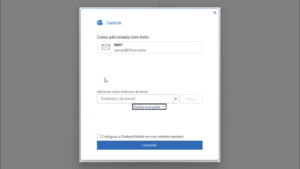
Agora ao acessar o seu outlook você vai ver que no canto irá aparecer a sua nova caixa de e-mail com todos os e-mails que você tem do seu webmail.
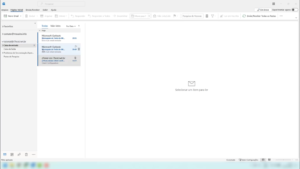
É isso! Caso você tenha ficado com qualquer dúvida nós temos um atendimento personalizado e especializado pronto pra te atender, basta entrar em contato conosco.
Aproveite e veja nosso tutorial sobre: Como instalar o certificado SSL no seu site
Também veja este tutorial em vídeo: